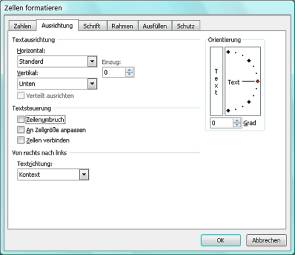Sieben Tipps für Tabellenkünstler
Text an Spalte anpassen Soll sich – anders als ...
Text an Spalte anpassen
Soll sich – anders als im letzten Tipp – der Text an die Spaltenbreite halten? Markieren Sie die ganze Spalte mit einem Klick in ihren Spaltenkopf. Klicken Sie mit der rechten Maustaste in die Spalte hinein und gehen Sie im Kontextmenü zum Menüpunkt Zellen formatieren. Jetzt haben Sie im Register Ausrichtung die folgende Wahl: «Zeilenumbruch» erlaubt mehrzeilige Zellinhalte. Alternativ ändern Sie die Schriftgrösse des Textes mit «An Zellgrösse anpassen» automatisch.
Jetzt kleben die Inhalte der benachbarten Zellen am unteren Zellenrand. Markieren Sie die Spalten, gehen Sie zu «Zellen formatieren/Ausrichtung» und ändern Sie bei «Textausrichtung/Vertikal» den Eintrag von «Unten auf Oben».
Soll sich – anders als im letzten Tipp – der Text an die Spaltenbreite halten? Markieren Sie die ganze Spalte mit einem Klick in ihren Spaltenkopf. Klicken Sie mit der rechten Maustaste in die Spalte hinein und gehen Sie im Kontextmenü zum Menüpunkt Zellen formatieren. Jetzt haben Sie im Register Ausrichtung die folgende Wahl: «Zeilenumbruch» erlaubt mehrzeilige Zellinhalte. Alternativ ändern Sie die Schriftgrösse des Textes mit «An Zellgrösse anpassen» automatisch.
Jetzt kleben die Inhalte der benachbarten Zellen am unteren Zellenrand. Markieren Sie die Spalten, gehen Sie zu «Zellen formatieren/Ausrichtung» und ändern Sie bei «Textausrichtung/Vertikal» den Eintrag von «Unten auf Oben».
Schnellkopie
Um den Inhalt zusammenhängender Zellen zu kopieren, markieren Sie diese. Drücken und halten Sie in Excel die Ctrl-Taste und fahren Sie mit der Maus auf den Rand der Markierung. Sobald der Mauszeiger ein kleines Pluszeichen erhält, klicken Sie und ziehen den markierten Teil mit gedrückter Maustaste an die gewünschte Stelle – schon sind die Zellen kopiert.
In OpenOffice.org Calc ist es die Tastenkombination Ctrl+Alt, die Sie hierzu drücken und halten müssen. Ausserdem fehlt dem Mauszeiger das Pluszeichen, das in Excel den Kopiermodus anzeigt.
Um den Inhalt zusammenhängender Zellen zu kopieren, markieren Sie diese. Drücken und halten Sie in Excel die Ctrl-Taste und fahren Sie mit der Maus auf den Rand der Markierung. Sobald der Mauszeiger ein kleines Pluszeichen erhält, klicken Sie und ziehen den markierten Teil mit gedrückter Maustaste an die gewünschte Stelle – schon sind die Zellen kopiert.
In OpenOffice.org Calc ist es die Tastenkombination Ctrl+Alt, die Sie hierzu drücken und halten müssen. Ausserdem fehlt dem Mauszeiger das Pluszeichen, das in Excel den Kopiermodus anzeigt.
Richtig löschen
Das Löschen per Delete-Taste oder über die rechte Maustaste entfernt in Excel nur die Zellinhalte, aber nicht Formatierungen wie Rahmen oder Farben. Wenn Sie in der markierten Zelle alles löschen wollen, benutzen Sie im Menü «Bearbeiten» den Befehl «Löschen/Alles» respektive in Excel 2007 im Start-Reiter den Befehl «Alle löschen» hinter dem Radiergummisymbol im Bereich «Bearbeiten».
Im Calc-Programm können Sie beim Drücken der Delete-Taste die Option «Alles löschen» anhaken.
Das Löschen per Delete-Taste oder über die rechte Maustaste entfernt in Excel nur die Zellinhalte, aber nicht Formatierungen wie Rahmen oder Farben. Wenn Sie in der markierten Zelle alles löschen wollen, benutzen Sie im Menü «Bearbeiten» den Befehl «Löschen/Alles» respektive in Excel 2007 im Start-Reiter den Befehl «Alle löschen» hinter dem Radiergummisymbol im Bereich «Bearbeiten».
Im Calc-Programm können Sie beim Drücken der Delete-Taste die Option «Alles löschen» anhaken.
Mehrfacheingabe
In einer neuen Arbeitsmappe wollen Sie mehrere identisch aufgebaute Tabellenblätter erstellen. Fügen Sie via «Einfügen/Tabellenblatt» die gewünschte Anzahl Blätter ein. Drücken und halten Sie die Shift-Taste und klicken Sie am unteren Rand die Blatt-Reiter des ersten sowie des letzten Blatts an. Jetzt sind alle markiert. Nun gestalten Sie in aller Ruhe das vorderste Blatt. Wenn Sie sich anschliessend die anderen Blätter anschauen, sind diese mit den exakt denselben Inhalten wie das erste Blatt gefüllt.
In einer neuen Arbeitsmappe wollen Sie mehrere identisch aufgebaute Tabellenblätter erstellen. Fügen Sie via «Einfügen/Tabellenblatt» die gewünschte Anzahl Blätter ein. Drücken und halten Sie die Shift-Taste und klicken Sie am unteren Rand die Blatt-Reiter des ersten sowie des letzten Blatts an. Jetzt sind alle markiert. Nun gestalten Sie in aller Ruhe das vorderste Blatt. Wenn Sie sich anschliessend die anderen Blätter anschauen, sind diese mit den exakt denselben Inhalten wie das erste Blatt gefüllt.
Kommentare
Es sind keine Kommentare vorhanden.